[Rozwiązano] Wiadomości tekstowe / iMessages znikają z mojego iPhone’a
Czy iMessage i wiadomości tekstowe zniknęły również z Twojego iPhone’a? Cóż, szczerze mówiąc, jest wielu innych użytkowników iOS, takich jak Ty, którzy codziennie narzekają na brak iMessage i znikają błędy SMS-ów. W dzisiejszym stylu życia opartym na technologii wszyscy używamy naszych smartfonów zarówno do potrzeb osobistych, jak i zawodowych, prawda?. Teraz, w takim scenariuszu, jeśli stracimy ważne wiadomości i wiadomości tekstowe, jest to wyraźny bałagan, ponieważ możemy stracić bardzo ważne dane biznesowe lub prawdopodobnie dane osobowe. Dlatego bardzo ważne staje się ich jak najszybsze odzyskanie. Ponieważ większość z nas woli samodzielnie rozwiązywać wszystkie problemy związane z iPhonem, wiadomości tekstowe zniknęły, a problem braku iMessages można również łatwo rozwiązać.
Więc następnym razem, gdy będziesz się zastanawiać, gdzie są moje wiadomości tekstowe, zapoznaj się z tym artykułem i rozwiązaniami wymienionymi poniżej.
Część 1: Sprawdź historię wiadomości w ustawieniach iPhone’a
Pierwszą rzeczą, którą musisz zrobić, gdy chcesz wiedzieć, gdzie są moje wiadomości tekstowe, jest sprawdzenie „Historii wiadomości”. Ta funkcja pozwala ustawić datę wygaśnięcia wiadomości tekstowych/iMessage. Aby odzyskać brakujące wiadomości iMessages na iPhonie, sprawdź ich historię wiadomości, wykonaj poniższe czynności.
1. Otwórz „Ustawienia” na iPhonie i wybierz aplikację „Wiadomości”, jak pokazano poniżej.
2. Teraz przewiń w dół, aby przejść do „Historia wiadomości” i dotknij go.
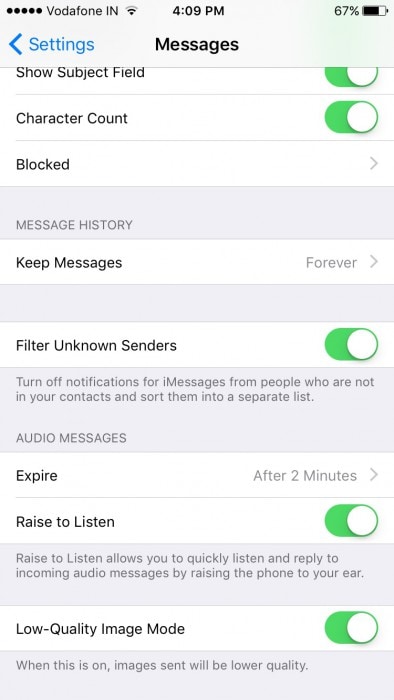
3. Teraz będziesz mógł zobaczyć przed sobą trzy opcje. Wybierz ‘Na zawsze’, jak pokazano na zrzucie ekranu poniżej, aby zapobiec występowaniu brakujących wiadomości iMessage i wiadomości tekstowych w przyszłości.
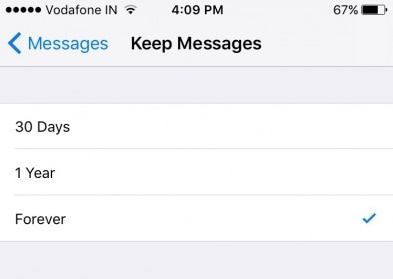
Uwaga: pamiętaj, że jeśli wybierzesz opcję „Na zawsze”, Twój iMessage, wiadomość tekstowa zniknie po określonym czasie.
Część 2: Jak odzyskać zniknięte wiadomości z kopii zapasowej iTunes?
iTunes to świetne oprogramowanie do odzyskiwania brakujących wiadomości iMessages i rozwiązywania problemu zniknięcia wiadomości tekstowych, ale ta technika jest pomocna tylko wtedy, gdy utworzyłeś kopię zapasową plików przechowywanych na iPhonie, zanim zniknęły.
Aby odzyskać brakujące wiadomości tekstowe i wiadomości iMessages na iPhonie, przywróć najnowszą kopię zapasową za pośrednictwem iTunes, wykonując czynności podane poniżej.
1. Na komputerze z systemem Windows lub Mac otwórz iTunes, z którego wykonano kopię zapasową wszystkich danych.
2. Teraz użyj kabla oświetleniowego i połącz komputer i iPhone’a. Zazwyczaj iTunes rozpozna Twój iPhone, ale jeśli nie, wybierz go ręcznie z interfejsu iTunes w opcji podłączonych urządzeń. Następnie otwórz „Podsumowanie” iPhone’a, jak pokazano na poniższym zrzucie ekranu, aby zobaczyć różne szczegóły dotyczące iPhone’a po prawej stronie ekranu iTunes.
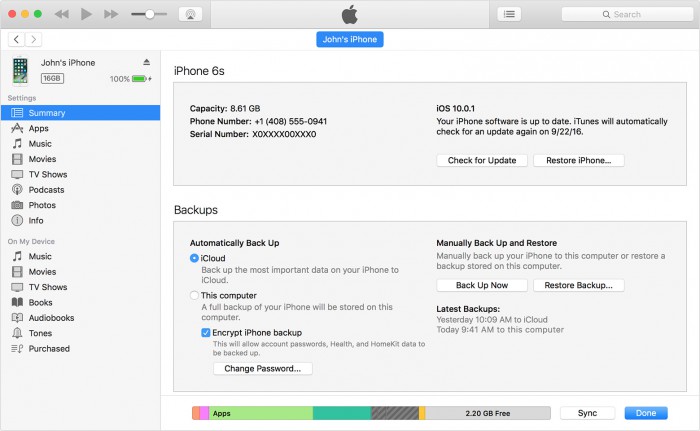
3. Teraz kliknij „Przywróć kopię zapasową”, aby wyświetlić różne foldery z kopiami zapasowymi plików. Na koniec wybierz najnowszy i odpowiedni folder, a w wyskakującym okienku kliknij „Przywróć”, jak pokazano poniżej.
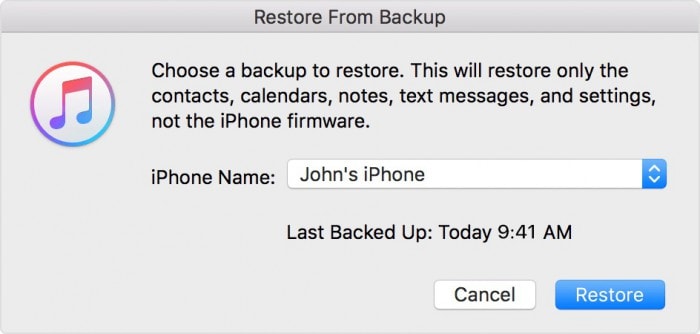
4. iTunes zajmie kilka minut, aby przywrócić kopię zapasową na iPhonie, po czym zsynchronizuje iPhone’a. Nie odłączaj urządzenia, a po ponownym uruchomieniu iPhone’a sprawdź, czy odzyskano brakujące wiadomości iMessages.
Uwaga: podczas przywracania kopii zapasowej iTunes wszystkie poprzednie dane przechowywane w telefonie iPhone zostaną usunięte i pojawią się w nim tylko dane z kopii zapasowej.
Część 3: Jak odzyskać brakujące wiadomości z kopii zapasowej iCloud?
Możesz także odzyskać brakujące wiadomości iMessages z kopii zapasowej iCloud, aby rozwiązać problem zniknięcia wiadomości tekstowych. Ten proces jest trochę żmudny, ponieważ wymaga wcześniejszego przywrócenia ustawień fabrycznych iPhone’a. Nie można odzyskać kopii zapasowej iCloud, dopóki iPhone nie zostanie całkowicie wymazany. Możesz przywróć ustawienia fabryczne telefonu iPhone w Ustawienia> Ogólne> Resetuj> Resetuj całą zawartość i ustawienia. Pamiętaj, że jest to proces całkowitego usunięcia iPhone’a. Więc najpierw przygotuj odpowiednią kopię zapasową.
1. Po zresetowaniu iPhone’a włącz go ponownie i zacznij konfigurować od zera. Po dotarciu do ekranu „Konfiguruj iPhone’a”, wybierz „Przywróć z kopii zapasowej iCloud”, jak pokazano na zrzucie ekranu poniżej.
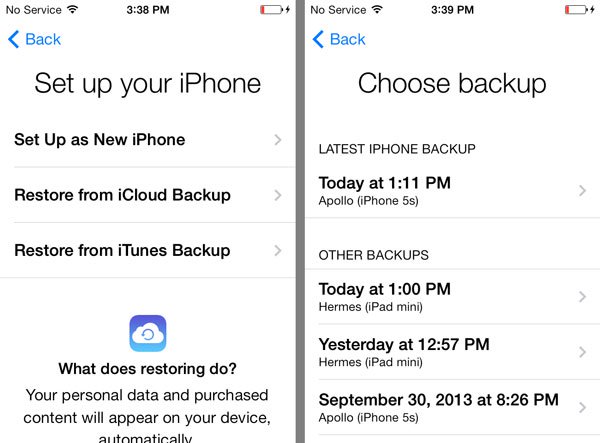
2. Wybierz najnowszą i odpowiednią kopię zapasową iCloud i poczekaj, aż zostanie odzyskana na iPhonie, po czym możesz dokończyć konfigurowanie iPhone’a.

Uwaga: możesz selektywnie odzyskać pliki z kopii zapasowej iCloud, aby rozwiązać problem zniknięcia wiadomości tekstowych. Cała kopia zapasowa zostanie przywrócona na Twoim iPhonie.
Część 4: Jak odzyskać zniknięte wiadomości za pomocą DrFoneTool – Odzyskiwanie danych iOS?
DrFoneTool – Odzyskiwanie danych iPhone’a to kompleksowe rozwiązanie dla wszystkich Twoich zapytań, takich jak gdzie są moje wiadomości tekstowe. Może odzyskać dane z iPhone’a, jeśli zostanie skradziony, uszkodzony, zresetowany, jego oprogramowanie uległo awarii lub gdy pliki zostaną przez pomyłkę usunięte. Ma prosty trzyetapowy proces, aby znaleźć wszystkie brakujące wiadomości iMessages i rozwiązać problem z wiadomościami tekstowymi, który zniknął w ciągu kilku minut.

DrFoneTool – Odzyskiwanie danych iPhone’a
Pierwsze na świecie oprogramowanie do odzyskiwania danych z iPhone’a i iPada
- Zapewnij trzy sposoby odzyskiwania danych iPhone’a.
- Skanuj urządzenia iOS, aby odzyskać zdjęcia, wideo, kontakty, wiadomości, notatki itp.
- Wyodrębnij i wyświetl podgląd całej zawartości w plikach kopii zapasowych iCloud/iTunes.
- Selektywnie przywracaj to, co chcesz z kopii zapasowej iCloud/iTunes na swoje urządzenie lub komputer.
- Kompatybilny z najnowszymi modelami iPhone’a.
Postępuj zgodnie z instrukcjami podanymi poniżej, aby użyć zestawu narzędzi do odzyskiwania danych iOS, aby odzyskać brakujące wiadomości iMessages i wiadomości tekstowe bezpośrednio z iPhone’a.
1. Pobierz, zainstaluj i uruchom oprogramowanie na swoim komputerze osobistym i połącz z nim iPhone’a za pomocą kabla błyskawicy. W głównym interfejsie zestawu narzędzi kliknij „Odzyskiwanie danych”.

2. Zestaw narzędzi pokaże teraz różne opcje do wyboru. Wybierz wiadomości i inne pliki, które chcesz odzyskać, i naciśnij „Rozpocznij skanowanie”.

3. Oprogramowanie rozpocznie teraz wyszukiwanie zawartości w Twoim iPhonie. Gdy zestaw narzędzi zakończy proces skanowania, możesz wyświetlić podgląd brakujących wiadomości iMessage i innych treści, które zostały usunięte z iPhone’a, klikając „Wyświetlaj tylko usunięte elementy”.

4. Na liście usuniętych elementów zlokalizuj brakujące wiadomości iMessages i wiadomości tekstowe, a następnie wybierz jedną z dwóch dostępnych opcji.

Uwaga: Jeśli chcesz przywrócić brakujące wiadomości iMessages na swoim iPhonie, aby rozwiązać problem zniknięcia wiadomości tekstowych, kliknij „Przywróć do urządzenia” i odzyskaj wszystkie wiadomości.
Chcielibyśmy zakończyć stwierdzeniem, że mitem jest to, że raz utraconych danych nie da się odzyskać. Żyjemy w XXI wieku i słowo niemożliwe nie może dla nas istnieć. Wymienione powyżej metody wyszukiwania i odzyskiwania brakujących wiadomości iMessages i wiadomości tekstowych z pewnością pomogą Ci, ponieważ przyniosły korzyści również wielu innym użytkownikom iOS. Dlatego, aby zapobiec znikaniu, usuwaniu lub zgubieniu wiadomości tekstowych i wiadomości iMessages, postępuj zgodnie z tymi wskazówkami i zachowaj bezpieczeństwo wiadomości na iPhonie na zawsze. Nareszcie mamy nadzieję, że spodobało Ci się czytanie tego artykułu i polecisz nasze rozwiązania również swoim bliskim.
Ostatnie Artykuły: